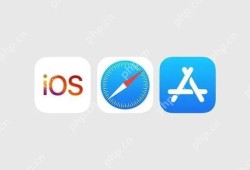iPhone13可以通过以下步骤实现双击截屏:,1. 打开“设置”应用。,2. 找到并点击“辅助功能”选项。,3. 在辅助功能中,选择“触控”选项。,4. 找到“轻点背面”并点击,选择“轻点两下”或“轻点三下”。,5. 在弹出的选项中,选择“截屏”即可完成设置。,完成以上步骤后,只需双击手机背部即可快速截屏。
iPhone 13手机已经上市一段时间了,它的截屏功能是我们在日常使用中经常需要用到的操作之一,许多用户对于如何设置快捷截屏感到困惑,让我们一起来详细探讨如何在iPhone 13上轻松设置双击截屏功能。
你需要打开iPhone 13的设置菜单,在设置界面中,找到并点击“辅助功能”选项,这个选项通常位于设置菜单的较下方,可能需要你往下滚动一些才能看到。
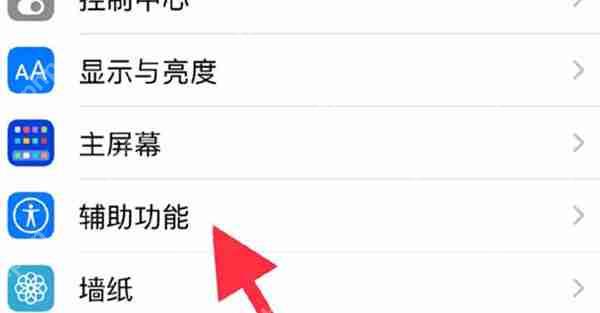
选择轻点背面
在辅助功能设置中,你会看到许多不同的选项,找到并点击“轻点背面”选项,这个选项允许你对iPhone的背面进行自定义设置,以便于更方便地执行某些操作。
设置截屏功能
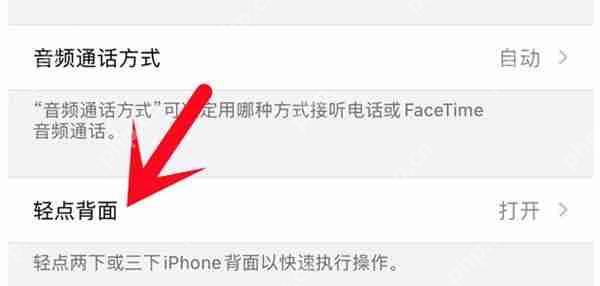
在轻点背面设置中,你会看到几个不同的选项,包括“截屏”,点击“截屏”选项,然后按照提示进行设置,你可以选择双击背面或者使用其他方式来触发截屏功能,一旦你设置了这种方式,只要轻轻双击iPhone 13的背面,就可以快速进行截屏操作了。
就是关于如何在iPhone 13上设置双击截屏的详细步骤,希望这篇文章能够帮助你更好地使用iPhone 13的截屏功能,除了截屏功能外,iPhone 13还有许多其他强大的功能和设置等待你去探索和发现,如果你对其他iPhone功能或使用技巧有任何疑问,随时都可以向我提问。
为了获取更多关于iPhone的使用技巧和相关知识,我建议你关注电脑知识网等科技类网站或社交媒体平台,这些平台会定期发布关于iPhone及其他电子产品的最新资讯和使用技巧,帮助你更好地利用你的设备。